-
小编告诉你win7虚拟内存怎么设置最好
- 2017-10-12 13:57:40 来源:windows10系统之家 作者:爱win10
win7设置合理的虚拟内存可以在运行一些比较大的软件时有更好的体验,win7虚拟内存怎么设置合理呢?很多用户都不知道虚拟内存怎么设置最好,其实win7虚拟内存设置并不是越大越好,而是根据你真实的内存大小设置。
绝大部分的人都不知道win7怎么设置虚拟内存最好,电脑在运行的软件比较多或者运行比较大的应用可能会出现内存不足的情况,虚拟内存就可以在一定程度上弥补一些不足,不知道怎么设置虚拟内存最好的用户就看下下面的内容吧,本文将教你win7虚拟内存怎么设置最好。
win7虚拟内存最合理的设置:
虚拟内存设置大小一般为物理内存的1.5倍为好,
如果物理内存为2G,应该设置为3G=3072MB,
如果物理内存为4G,应该设置为6G=6144MB,
我的物理内存为1G,应该设置为1.5G=1536MB,
注:1G=1024MB
修改虚拟内存设置的方法:
1.右键计算机属性,在打开的界面选择“高级系统设置”
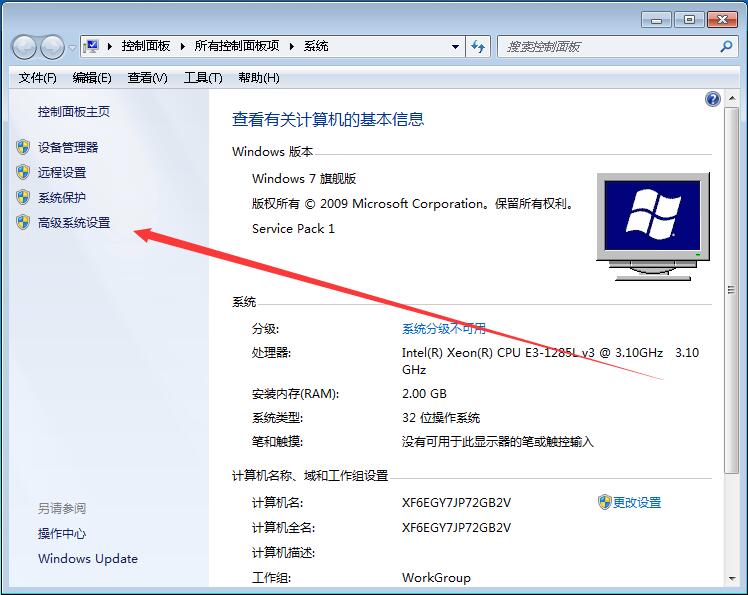
win7虚拟内存界面1
2.如图点击设置性能框的设置

win7虚拟内存界面2
3.切换到高级 在虚拟内存处点击更改
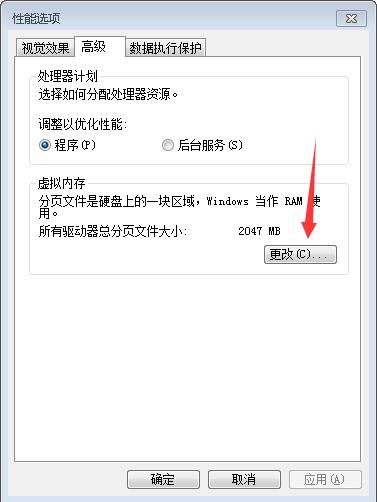
win7虚拟内存界面3
4.去掉勾选上面的自动管理所有驱动器的分页文件大小复选框,点击自定义大小然后根据你需要设置的虚拟内存大小设置即可。
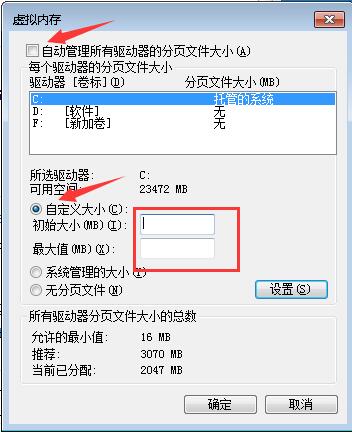
win7虚拟内存界面4
猜您喜欢
- 联想win7如何升级win10系统教程..2023-01-16
- windows7纯净32位最新下载2016-12-31
- 台式机电脑屏幕倒过来了怎么办..2020-11-10
- win8系统无线经常受限解决方法..2016-08-07
- 笔记本电脑怎么设置wifi,小编告诉你笔..2018-01-05
- Win7系统重装后怎么删除IE浏览器错误..2015-05-22
相关推荐
- 小编告诉你两台电脑如何共享文件.. 2017-10-24
- 风林木雨win7旗舰版推荐下载.. 2017-01-19
- 深度一键重装系统方法 2017-07-21
- 深度win7ghost64经典稳定版最新下载.. 2016-12-14
- 解答win7电脑声音小怎么解决.. 2018-12-29
- 雨林木风纯净版win10 64系统下载.. 2016-11-25





 系统之家一键重装
系统之家一键重装
 小白重装win10
小白重装win10
 MSDN ghost win10 64位最新旗舰版 v2023.04
MSDN ghost win10 64位最新旗舰版 v2023.04 雨林木风ghost win7系统下载32位旗舰版1809
雨林木风ghost win7系统下载32位旗舰版1809 猎豹抢票浏览器 v6.5.115.17898官方版
猎豹抢票浏览器 v6.5.115.17898官方版 火凤凰浏览器 v87.2021.55.1224官方版
火凤凰浏览器 v87.2021.55.1224官方版 Acme CAD Converter v8.5.1 绿色汉化便携版 (转换CAD文档工具)
Acme CAD Converter v8.5.1 绿色汉化便携版 (转换CAD文档工具) 赤兔浏览器 2.0.0.34
赤兔浏览器 2.0.0.34 PPS网络电视_
PPS网络电视_ 新萝卜家园gh
新萝卜家园gh 系统之家Win7
系统之家Win7 360浏览器XP
360浏览器XP IE7 For XP
IE7 For XP  uc浏览器抢票
uc浏览器抢票 百度地址转换
百度地址转换 小白系统Ghos
小白系统Ghos 风林火山win7
风林火山win7 系统之家win1
系统之家win1 新浪微博维护
新浪微博维护 粤公网安备 44130202001061号
粤公网安备 44130202001061号